Файловата система FAT32 е най-разпространената при флаш паметите и може да се чете от всяка операционна система без допълнителен софтуер. Това може да се използва за споделяне на информация с потребителите
- nux или macOS, без да се притеснявате за проблеми със съвместимостта. Нашите експерти показват как да форматирате флаш устройство до FAT32 на различни операционни системи.
Съдържанието на статиятаWindows
FAT32 е разработен от Microsoft през 1996 г. и е третата версия на файловото разпределение
. NT се използваше като файлова система по подразбиране в операционните системи от фамилията Windows 9x, преди да се премине към ядрото.За да получите достъп до помощната програма за форматиране в графичния интерфейс, ще използвате контекстното меню на изследователя. Отворете системния файлов мениджър в раздела „Устройства и дискове“. Преместете показалеца на мишката в областта, посочена със стрелката. Кликнете с десния бутон на мишката, за да разширите списъка с действия. Изберете опцията, маркирана с 2.В прозореца на помощната програма за форматиране файловата система може да бъде избрана от падащия списък, чието местоположение е обозначено със стрелка. По-прост вариант е да натиснете клавиша „2“ на снимката на екрана.
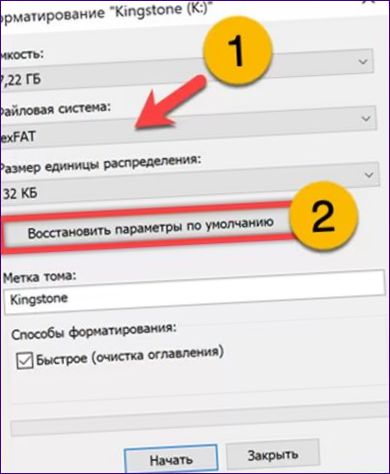 Windows автоматично ще премине към използване на FAT32 и ще коригира размера на клъстера. Въведете етикет на тома в полето, подчертано с маркер. Дължината на името не трябва да надвишава 11 символа. Кликнете върху бутона „Започнете“.
Windows автоматично ще премине към използване на FAT32 и ще коригира размера на клъстера. Въведете етикет на тома в полето, подчертано с маркер. Дължината на името не трябва да надвишава 11 символа. Кликнете върху бутона „Започнете“.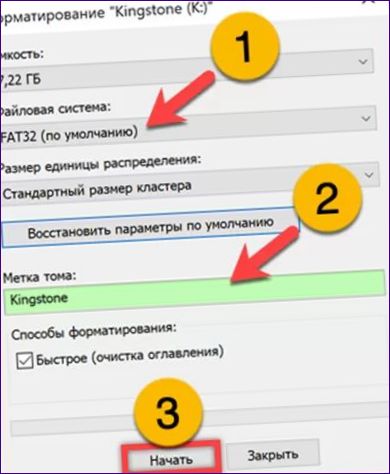 Процесът на форматиране ще започне, след като потребителят се съгласи с унищожаването на данните в прозореца „Предупреждение“.
Процесът на форматиране ще започне, след като потребителят се съгласи с унищожаването на данните в прозореца „Предупреждение“. По-малко популярен метод в Windows е използването на командния ред. Сега извикайте разширеното меню Старт с „Win+X“. Стартиране на PowerShell или CMD shell с повишени привилегии.
По-малко популярен метод в Windows е използването на командния ред. Сега извикайте разширеното меню Старт с „Win+X“. Стартиране на PowerShell или CMD shell с повишени привилегии.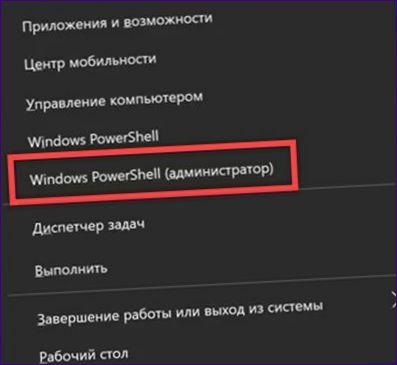 В командния ред въведете командата „format /fs:FAT32 K: /q“. В горния пример заменете буквата „K“ с тази, която е зададена от системата в Windows Explorer. Параметърът „q“ -quick не е задължителен и се използва за бързо форматиране. Натиснете Enter на физическата клавиатура.
В командния ред въведете командата „format /fs:FAT32 K: /q“. В горния пример заменете буквата „K“ с тази, която е зададена от системата в Windows Explorer. Параметърът „q“ -quick не е задължителен и се използва за бързо форматиране. Натиснете Enter на физическата клавиатура. Windows ще ви помоли да поставите диска в устройството „K“. Натиснете Enter и преминете към следващата стъпка.
Windows ще ви помоли да поставите диска в устройството „K“. Натиснете Enter и преминете към следващата стъпка.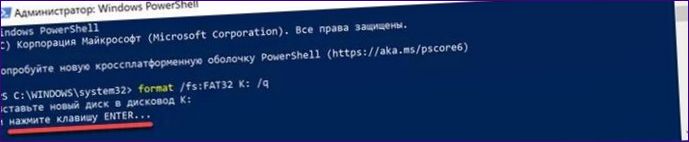 Посочете етикет на том, чиято дължина не трябва да надвишава 11 символа. Натиснете отново клавиша за въвеждане, за да започнете форматирането.
Посочете етикет на том, чиято дължина не трябва да надвишава 11 символа. Натиснете отново клавиша за въвеждане, за да започнете форматирането.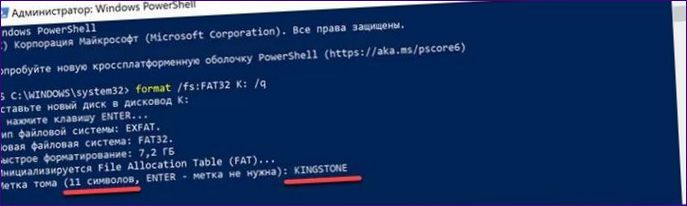 Успешното завършване на операцията е обозначено с подчертания текст на снимката на екрана. Под него ще видите сервизна информация за размера на клъстера, наличното свободно пространство на диска и серийния номер на тома.
Успешното завършване на операцията е обозначено с подчертания текст на снимката на екрана. Под него ще видите сервизна информация за размера на клъстера, наличното свободно пространство на диска и серийния номер на тома.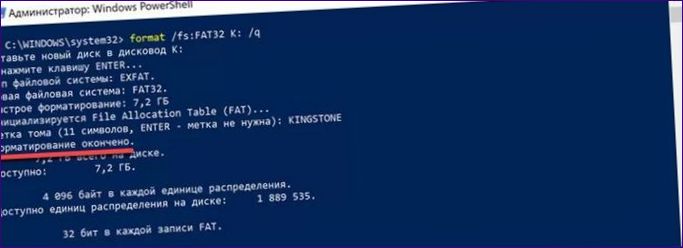 MacOSВ macOS, втората най-разпространена операционна система в света, всички манипулации с носители за съхранение се извършват чрез Disk Utility.Отворете Finder, като изберете „Програми“ в страничното меню. Отидете в папката „Utilities“ и стартирайте тази, отбелязана с номер „3“ на снимката. Много потребители на macOS предпочитат да използват Launchpad за работа с приложения. Тя поставя дисковата програма в папката „Други“.
MacOSВ macOS, втората най-разпространена операционна система в света, всички манипулации с носители за съхранение се извършват чрез Disk Utility.Отворете Finder, като изберете „Програми“ в страничното меню. Отидете в папката „Utilities“ и стартирайте тази, отбелязана с номер „3“ на снимката. Много потребители на macOS предпочитат да използват Launchpad за работа с приложения. Тя поставя дисковата програма в папката „Други“.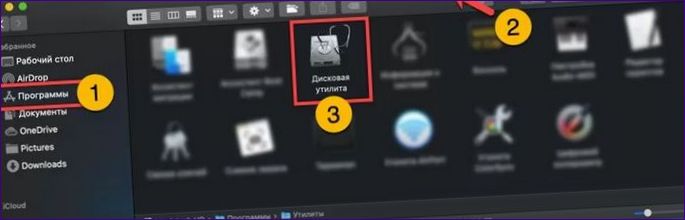 В страничното меню на главния прозорец изберете външно устройство на горния ред, който показва пълното име на флаш устройството, дадено от производителя. В прозореца с действия натиснете бутона „Изтриване“, маркиран с рамка.
В страничното меню на главния прозорец изберете външно устройство на горния ред, който показва пълното име на флаш устройството, дадено от производителя. В прозореца с действия натиснете бутона „Изтриване“, маркиран с рамка.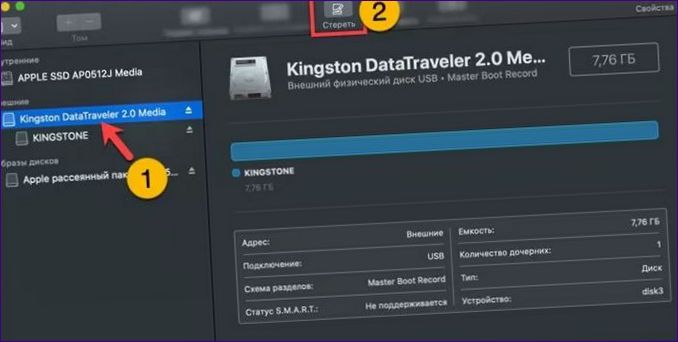 Изберете типа на файловата система и задайте етикета на тома в отвореното меню. Уверете се, че е избран главният запис за зареждане за картата на дяловете. Кликнете върху бутона „Изтриване“, за да започнете процеса на форматиране.
Изберете типа на файловата система и задайте етикета на тома в отвореното меню. Уверете се, че е избран главният запис за зареждане за картата на дяловете. Кликнете върху бутона „Изтриване“, за да започнете процеса на форматиране.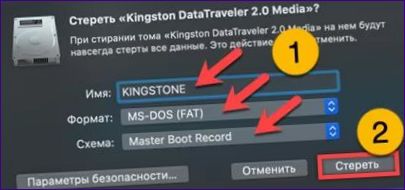 Изчакайте операцията да приключи и затворете прозореца, като щракнете върху „Done“.
Изчакайте операцията да приключи и затворете прозореца, като щракнете върху „Done“.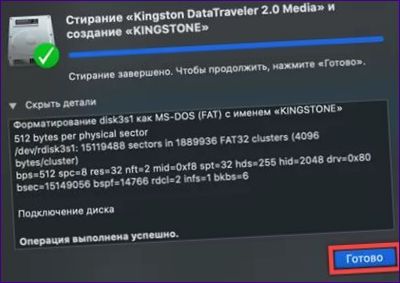 Вместо командния ред macOS използва терминала. Стартирайте го от същата папка „Utilities“ във Finder или от директорията „Others“ в Launchpad.
Вместо командния ред macOS използва терминала. Стартирайте го от същата папка „Utilities“ във Finder или от директорията „Others“ в Launchpad.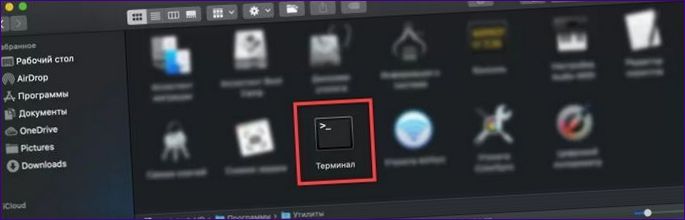 Въведете командата „diskutil
Въведете командата „diskutil- st“ и натиснете клавиша за въвеждане на клавиатурата. Потърсете „външен, физически“ в списъка с дискове. Намиране на името на диска в същия ред. В този пример това е „disk3“.

Въведете командата за форматиране: „diskutil eraseDisk FAT32 KINGSTONE M
disk3“. Въведете желания етикет на тома след името на файловата система. За FAT32 винаги използвайте главни букви. Накрая посочете схема за разделяне -M
и име на диска, за който се извършва операцията – disk3. Натиснете клавиша Enter на клавиатурата на Mac. Централната линия на снимката на екрана е за сервизни цели. Показва файловата система и дефинираното от потребителя име на устройство. Линията, отбелязана с тройка, е информационна линия. Уведомява ви, че форматирането е успешно.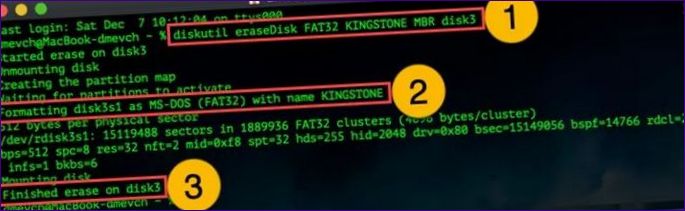
- nux
-
Семейство операционни системи
- nux включва много дистрибуции. Нашите експерти обмислиха работата с един от най-популярните –
- nux Mint.Помощна програма за графично форматиране е част от дистрибуцията по подразбиране. Намерете го чрез търсене в стартовото меню на операционната система. Започнете да въвеждате името в текстовото поле, маркирано със стрелка. Ако е намерено съвпадение, стартирайте посочената в снимката програма.
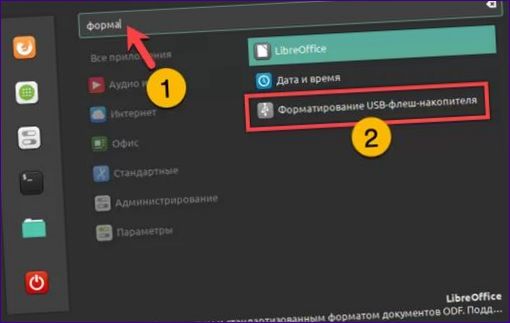
Използвайте падащите менюта „1“ и „2“, за да изберете външно устройство и файлова система. Въведете етикета на тома в маркираното в зелено поле. Натиснете бутона „Format“.

Потвърждаване на правата за достъп до външното устройство с парола.
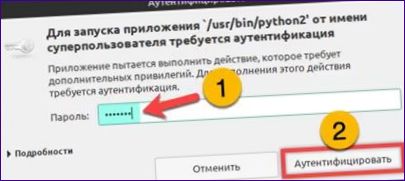
Уведомете се, че операцията е успешна, и я затворете, като щракнете върху OK.
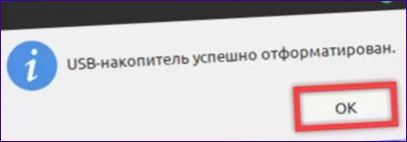
Можете също така да форматирате чрез терминала. Стартирайте го и въведете командата „fdisk -l“. Намиране на флаш устройството по типа на файловата му система. В случай на FAT32 ще се изпише „W95“. Намерете точката за монтиране в началото на текстовото поле, тя е показана със стрелка (три) на снимката.
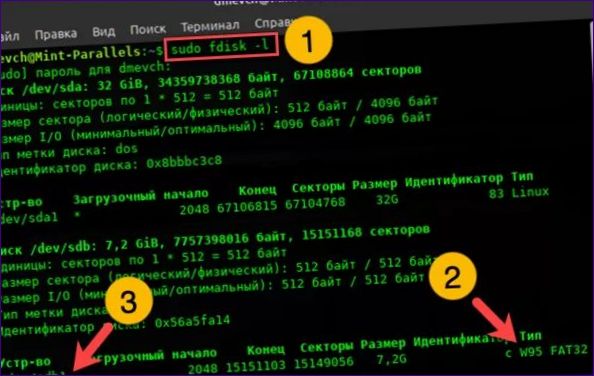
Същата информация можете да получите с помощта на „df“. USB паметта е отбелязана на снимката с рамка.
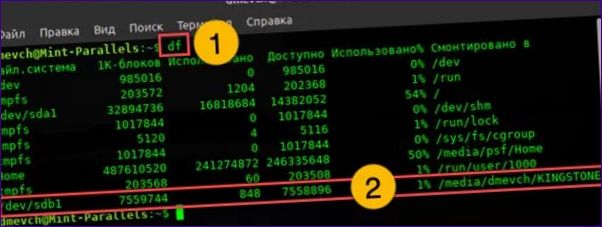
Премахнете монтирането на флашката и я изключете от файловата система, преди да форматирате
- nux. Въведете в терминала „sudo umout /dev/sdb1“. Натиснете Enter и потвърдете административните права с паролата.
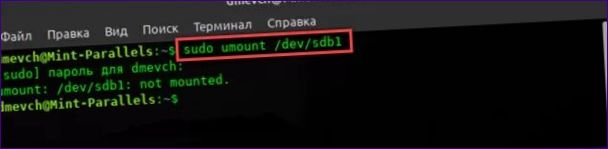
Въведете формата на командата „sudo mkfs -t vfat -n KINGSTONE /dev/sdb1“. Името на файловата система FAT32 е в
- nux като „vfat“. След „-n“ се задава етикетът на тома и след това точката за монтиране. Натиснете Enter и изчакайте операцията да приключи. Дискът ще бъде автоматично монтиран в системата, готов за използване.
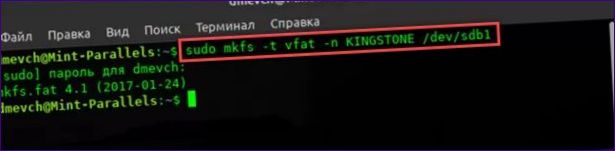
Накрая
Стъпка по стъпка инструкциите, предоставени от нашите експерти в тази статия, ще ви помогнат да го форматирате във FAT32 на всяка операционна система.
- st“ и натиснете клавиша за въвеждане на клавиатурата. Потърсете „външен, физически“ в списъка с дискове. Намиране на името на диска в същия ред. В този пример това е „disk3“.
